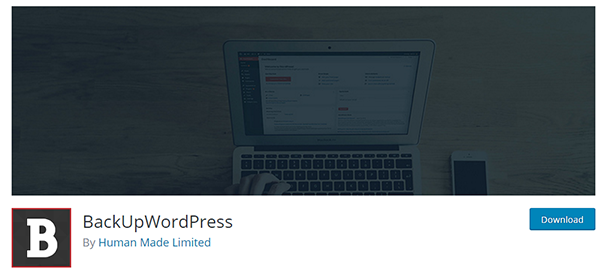Cum să faceți backup pentru WordPress în Dropbox: Ghidul complet pentru începători
Publicat: 2017-06-28Cuprins
- 1 Beneficiile utilizării Dropbox ca soluție de backup WordPress
- 1.1 De ce Dropbox?
- 2 Cum să faceți backup pentru WordPress în Dropbox cu pluginuri gratuite
- 2.1 WP Time Capsule
- 2.2 Backup și restaurare Dropbox
- 2.3 BackWPup
- 3 Opțiuni Dropbox în pluginurile de backup Premium WordPress
- 3.1 Backup Buddy
- 3.2 Updraft Plus
- 3.3 Duplicator
- 3.4 Backup WordPress
- 3.5 Postări înrudite
Beneficiile utilizării Dropbox ca soluție de backup WordPress
Există o serie de beneficii diferite, precum și o serie de motive diferite pentru a face backup site-ului dvs. WordPress într-o soluție de stocare în cloud precum Dropbox. Iată câteva dintre preferatele noastre:
- Liniște sufletească
- Comoditate
- Performanţă
Să începem cu liniște sufletească . Multe soluții de backup WordPress stochează copiile de siguranță ale site-ului tău pe același server pe care este instalat site-ul tău. Acest lucru este periculos din mai multe motive. Pentru început, dacă site-ul tău este piratat, serverul tău eșuează sau sistemul tău de fișiere este corupt, ți-ar putea lua copii de rezervă cu el. Dacă faceți backup pentru WordPress în Dropbox, copiile de siguranță vor fi stocate într-o altă locație decât restul site-ului dvs. Aceasta înseamnă că o copie actualizată a site-ului dvs. web va exista în siguranță pe un server complet diferit, oferindu-vă liniște sufletească știind că veți fi întotdeauna protejat.
Să trecem peste factorul de comoditate al facerii de rezervă a site-ului tău pe Dropbox. Pentru început, puteți instala pluginuri care fac backup pentru site-ul dvs. automat. Când predați responsabilitatea păstrării în siguranță a copiilor de rezervă către Dropbox, vă oferiți o abordare hands-free a copiilor de rezervă, deoarece în mod normal ar trebui să gestionați aceste copii de rezervă singur sau să plătiți suplimentar pentru un serviciu de backup care să o facă pentru dvs. Acest lucru ne conduce la punctul nostru final.
E simplu. Cu cât site-ul dvs. este mai mare, cu atât va pune mai mult stres pe server. Similar cu imaginile mari, stocarea prea multor copii de siguranță pe serverul dvs. poate provoca o scădere subtilă, și chiar nu atât de subtilă, a performanței . Unele plugin-uri chiar fac copii de rezervă ale site-ului dvs. în mod incremental în timp ce transferă backup-ul într-o soluție de stocare în cloud, dar vom ajunge la asta în curând.
De ce Dropbox?
Stocarea în cloud este foarte benefică atunci când vine vorba de backup-ul unui site WordPress, dar există multe servicii din care să alegeți, așa că de ce să alegeți Dropbox? Ei bine, oricum este gratuit să începi cu, la început. Veți găsi prețuri accesibile odată ce atingeți limita în planul Basic, care vă oferă acces gratuit la până la 2 GB de spațiu de stocare. Prețurile încep de la 8,99 USD/lună/utilizator când sunt plătite anual și 9,99 USD/lună/utilizator când sunt plătite lunar. Dropbox vine, de asemenea, cu câteva funcții avansate, cum ar fi istoricul versiunilor și recuperarea fișierelor, care vă permite să recuperați fișierele șterse cu până la 120 de zile înainte.
Să învățăm cum să facem backup pentru WordPress în Dropbox cu câteva plugin-uri gratuite și premium de backup pentru WordPress.
Cum să faceți backup pentru WordPress în Dropbox cu pluginuri gratuite
Ne vom concentra pe trei pluginuri de rezervă în acest tutorial. Sunt:
- WP Time Capsule
- Backup și restaurare Dropbox
- BackWPup
WP Time Capsule

Să începem cu WP Time Capsule. WP Time Capsule este unul dintre cele mai ușoare pluginuri de backup disponibile pentru WordPress. Acest lucru se datorează faptului că utilizează copii de rezervă incrementale și stochează copiile de rezervă numai în soluția de stocare în cloud aleasă de dvs. Dacă nu sunteți sigur ce este o copie de rezervă incrementală, înseamnă că întregul dvs. site va fi copiat de rezervă o singură dată când instalați pentru prima dată pluginul. Toate celelalte copii de siguranță vor fi „incrementale”, ceea ce înseamnă că pluginul va face copii de rezervă numai pentru modificările care apar în instalarea și baza de date WordPress de la ultima copie de rezervă.
Puteți alege momentul în care acest plugin efectuează copii de siguranță pentru dvs. și chiar va crea puncte de restaurare pentru fiecare copie de rezervă pe care o creează. De asemenea, puteți alege dintr-o serie de soluții diferite de stocare în cloud, inclusiv Dropbox, Google Drive și Amazon S3. Să vorbim despre cum să folosiți acest plugin.
Este disponibil gratuit în depozitul de pluginuri WordPress, așa că doar căutați „wp time capsule” în zona de administrare WordPress și instalați-l și activați-l.
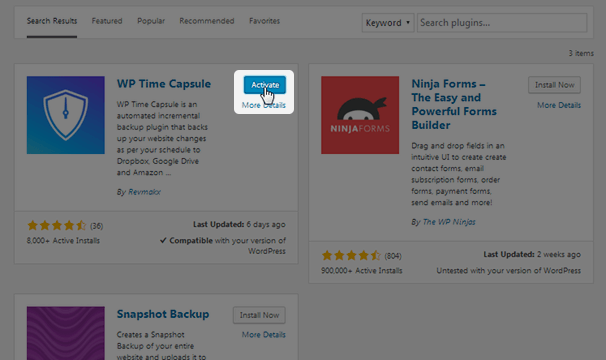
Deoarece este probabil prima dată când utilizați WP Time Capsule, va trebui să vă creați un cont înainte de a-l folosi. Faceți clic pe linkul „Înregistrați-vă acum” situat sub butonul mare „Autentificare” pentru a crea un cont. După ce ați făcut-o, reveniți la ecranul WP Time Capsule din zona de administrare WordPress, introduceți informațiile de conectare și conectați-vă.
Alegeți planul Lite cu care începeți.
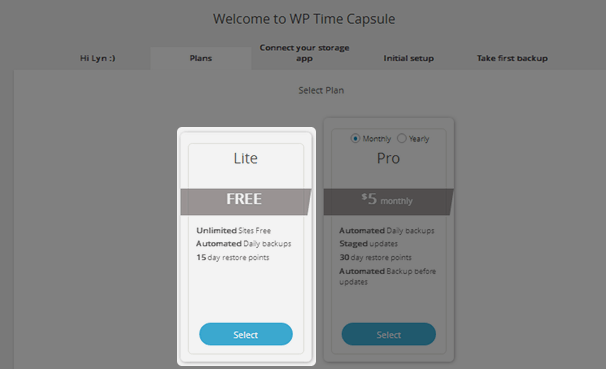
Planul Pro are o mulțime de funcții grozave, inclusiv actualizări în etape care vă permit să testați actualizările înainte de a le pune live, până la 30 de zile de puncte de restaurare, backup-uri automate înainte ca actualizările să fie aplicate site-ului dvs. și multe altele, dar sunt exagerate pentru scopurile acestui tutorial. Planul Lite vine cu backup zilnic automat și până la 15 zile de puncte de restaurare, ceea ce este mai mult decât suficient pentru moment.
Alegeți Dropbox ca aplicație de stocare în cloud în care doriți să salvați copiile de rezervă și faceți clic pe Conectare la Dropbox .
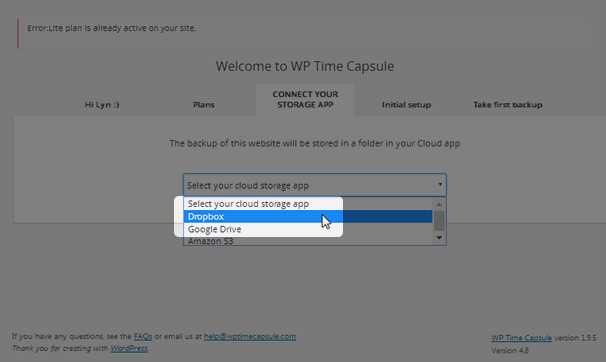
Conectați-vă la contul dvs. Dropbox și faceți clic pe Permite atunci când pluginul vă solicită acces la propriul folder.
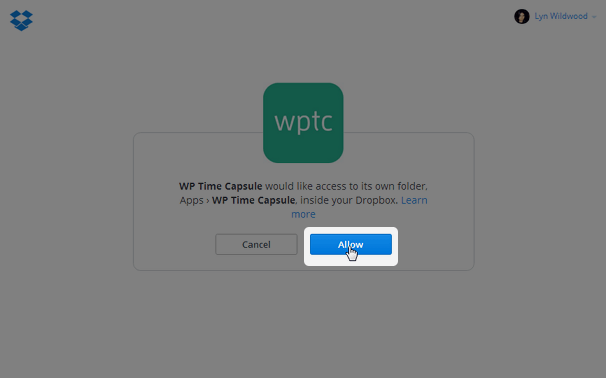
Selectați ora la care doriți ca pluginul să creeze copii de siguranță zilnice, selectați un oraș care împarte același fus orar cu dvs. și faceți clic pe Salvați și continuați .
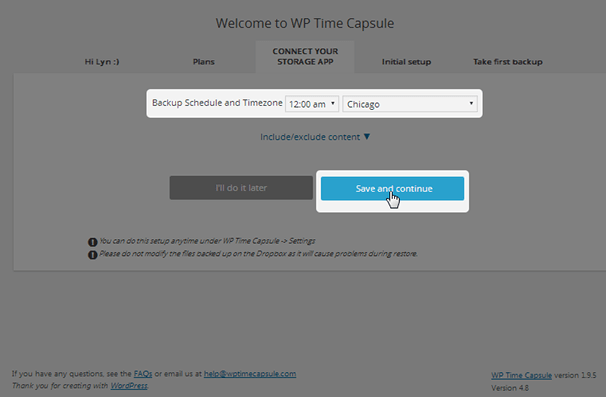
Pluginul va face o copie de rezervă inițială care face o copie de rezervă a întregului site și a bazei de date pentru a începe. Acest proces poate dura ore, dar sunteți liber să închideți fereastra și să reveniți la ea mai târziu. Toate copiile de rezervă după aceea vor dura doar câteva minute, deoarece vor fi incrementale, ceea ce înseamnă că numai modificările efectuate de la ultima copie de rezervă vor fi încărcate în Dropbox.
Veți putea să vă restabiliți site-ul de până la 15 zile cu un simplu clic pe un buton după aceea. Din nou, puteți crește această sumă la 30 de zile dacă vă actualizați contul.
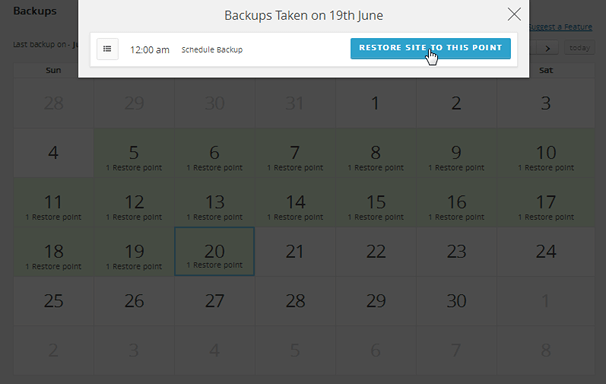
Copierea de rezervă pentru WordPress în Dropbox este atât de simplă cu WP Time Capsule.
Toate detaliile
Backup și restaurare Dropbox
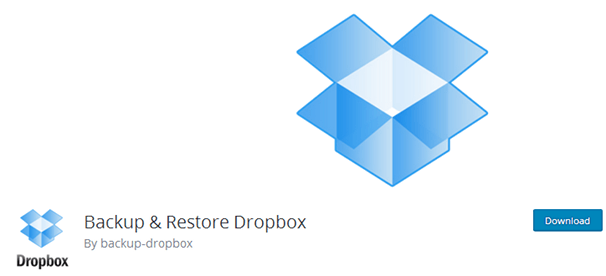
Backup & Restore Dropbox este un plugin gratuit care vă permite să faceți un număr nelimitat de copii de rezervă manuale și să le încărcați în stocarea locală sau Dropbox. Puteți, de asemenea, să vă restaurați site-ul din aceste copii de siguranță și chiar să creați „backup-uri limitate” care să facă doar backup pentru baza de date. Versiunea pro, care este disponibilă pentru 29 USD, vă permite să selectați ziua și ora la care doriți să fie făcute copiile de rezervă și puteți chiar să alegeți cât de des sunt făcute.
Acesta este un alt plugin care este disponibil în depozitul de pluginuri, așa că pur și simplu căutați „backup & restore dropbox” , instalați-l pe cel care spune „ Prin backup-dropbox ” și activați-l. După ce faceți acest lucru, plasați cursorul peste Dropbox Full Backup în panoul de administrare și selectați Dropbox Full Backup .

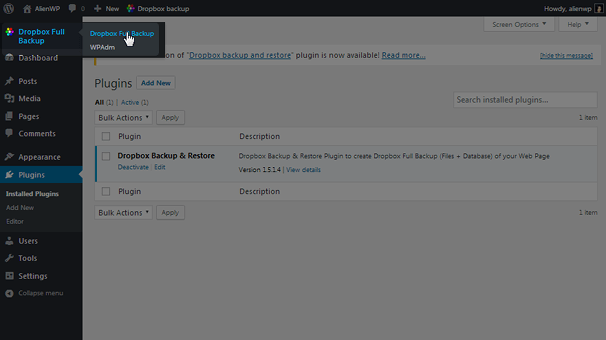
Derulați în jos până la caseta Setări și faceți clic pe Afișare . Acest lucru dezvăluie o serie de setări diferite, inclusiv un buton portocaliu „ Conectează-te la Dropbox ”. Faceți clic pe acest buton și faceți clic pe Permite în fereastra care apare pentru a permite pluginului să vă acceseze contul Dropbox. Va trebui să vă conectați dacă nu sunteți deja.

Ar trebui să existe un mesaj „Dropbox conectat cu succes” sub butonul „Conectează-te la Dropbox” dacă totul a mers bine. Dacă te uiți la restul setărilor, vei vedea că poți solicita pluginului să-ți optimizeze baza de date și să încerce să o repare. De asemenea, puteți modifica setarea implicită care șterge un fișier local după ce a fost încărcat în Dropbox. De asemenea, puteți alege ce tip de compresie doriți să utilizați și să includeți/excludeți anumite fișiere și foldere. Asigurați-vă că salvați modificările .

După ce ați terminat de configurat setările, faceți clic pe Creare copie de rezervă Dropbox pentru a crea prima copie de rezervă.
Toate detaliile
BackWPup
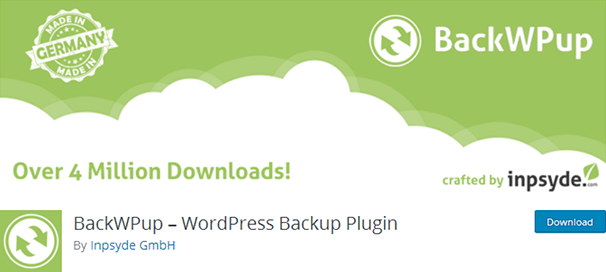
BackWPup este o altă soluție simplă de backup, similară cu pluginul anterior pe care l-am trecut. Singura diferență majoră între acest plugin și ultimul plugin este faptul că acest plugin nu include o funcție de restaurare la îndemână pe care o puteți folosi pentru a vă restaura site-ul. Va trebui să faceți acest lucru manual, dar este totuși o modalitate excelentă de a face copii de siguranță ale instalării și bazei de date WordPress și de a le stoca în cloud. Versiunea Pro vine cu o serie de funcții diferite dacă doriți să vă îmbunătățiți jocul de rezervă. Acestea includ backup-uri complete ale bazei de date, backup-uri ale propriului spațiu web și rețelei, actualizări automate și multe altele. Acesta costă până la 69 USD pentru primul an și până la 39 USD/an după aceea.
Versiunea de bază a acestui plugin este gratuită și este disponibilă în depozitul de pluginuri WordPress, așa că pur și simplu căutați „backwpup” în zona de administrare WordPress. Instalează-l și activează-l odată ce îl găsești. Veți fi transferat la ecranul Despre odată ce pluginul se activează. Faceți clic pe Adăugați o lucrare nouă .
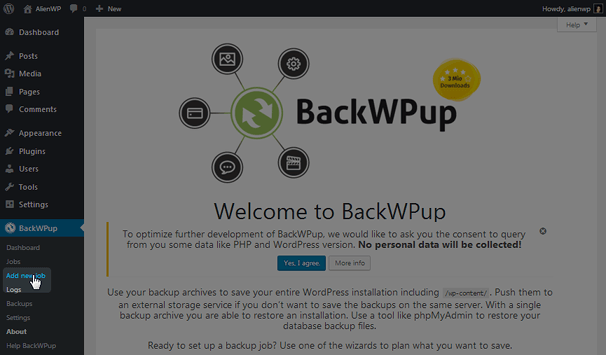
Veți observa că există cinci file diferite pentru locuri de muncă:
- General
- Programa
- DB Backup
- Fișiere
- Pluginuri
Fila General vă permite să modificați setările de bază legate de backup, cum ar fi tipurile de lucruri pe care doriți să le faceți copii de rezervă (bază de date și fișiere), tipul de compresie pe care doriți să o utilizați și locul (locurile) în care doriți" aș dori să vă stocați backup-ul la. Aici trebuie să alegeți Dropbox ca locație de stocare.
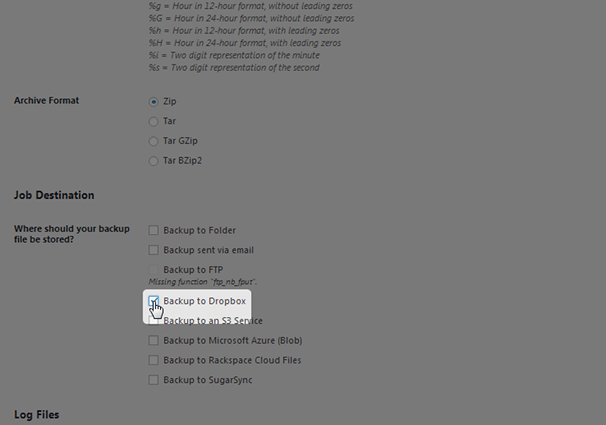
Configurați restul setărilor din această filă și faceți clic pe Salvare modificări . Aceasta creează o nouă filă Către: Dropbox pe care o puteți folosi pentru a oferi acces la contul dvs. Dropbox. Citiți diferențele dintre Accesul la aplicație și Accesul complet, decideți care este cel mai bun pentru dvs. și faceți clic pe butonul „Obțineți codul de autentificare Dropbox” asociat acestuia. Faceți clic pe Permite , așa cum ați făcut cu celelalte plugin-uri. API-ul vă va furniza un cod. Copiați acest cod și inserați-l în caseta asociată cu metoda de acces pe care ați ales-o în fila Către: Dropbox.
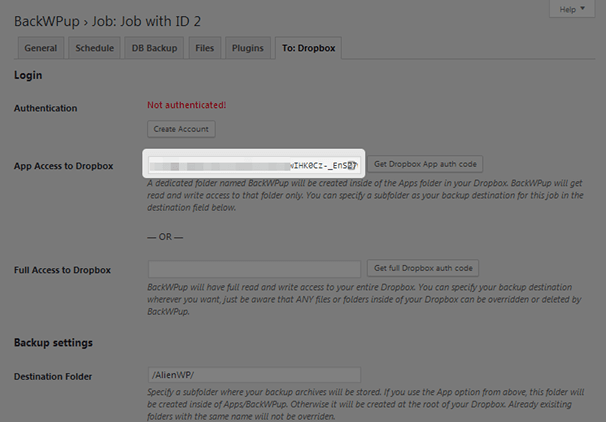
Faceți clic pe Salvare modificări . Ar trebui să existe o „Autentificare!” mesaj în verde în partea de sus a filei. Parcurgeți filele DB Backup și Files dacă doriți să obțineți detalii despre fișierele bazei de date și fișierele de conținut pe care le face backup. Asigurați-vă că salvați toate modificările pe care le faceți, apoi mergeți la fila Programare .
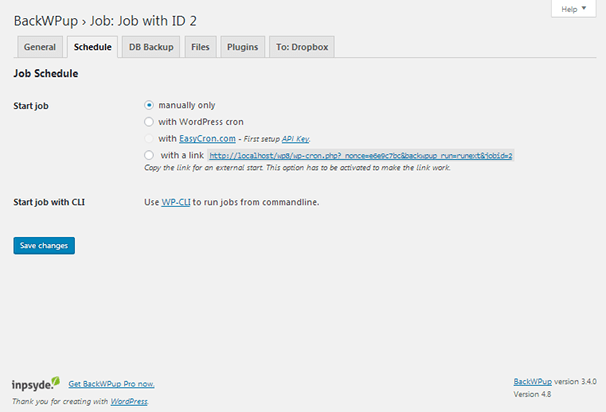
Puteți efectua copii de siguranță în patru moduri diferite cu BackWPup:
- Manual
- Automat pe un program
- Cu un Link
- Cu WP-CLI
Dacă alegeți metoda manuală , va trebui să mergeți la secțiunea Jobs și să faceți clic pe „Run Now” pentru a iniția o copie de rezervă.
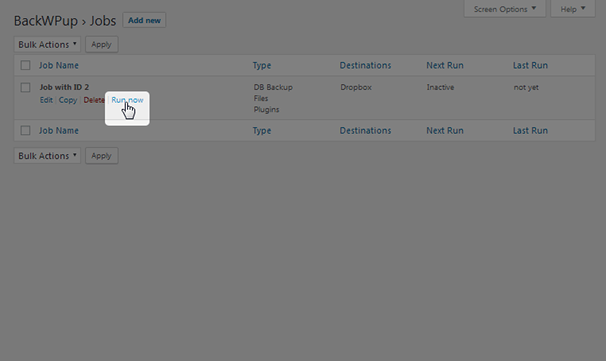
Dacă doriți să executați copii de rezervă automat conform unui program , va trebui să configurați o cheie API pentru EasyCron.com, apoi să alegeți o zi, o oră și o frecvență pentru copiile de rezervă.
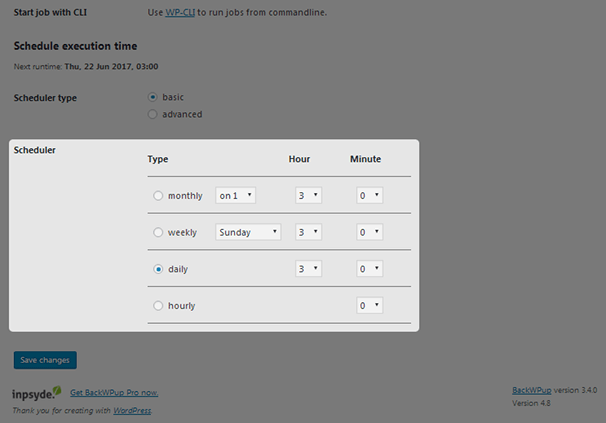
Dacă doriți să inițiați copii de rezervă manual cu un link , copiați linkul furnizat și inserați-l în bara de adrese a browserului dvs. Ecranul va fi gol, dar fiți sigur că BackWPup funcționează în fundal. Această metodă este menită să fie utilizată pentru a rula o copie de rezervă dintr-o altă aplicație.
Dacă sunteți un dezvoltator cu acces WP-CLI , puteți iniția copii de siguranță folosind comanda „wp backwpup start <job-id>” fără ghilimele.
Aceasta este abordarea simplă pentru a face backup pentru WordPress în Dropbox folosind acest plugin și este destul de util.
Toate detaliile
Opțiuni Dropbox în pluginuri de backup Premium WordPress
Nu costă o avere să faci backup pentru WordPress pe Dropbox, așa cum am demonstrat cu mini-tutorialele noastre pentru cele trei plugin-uri menționate mai sus. Cu toate acestea, există o serie de plugin-uri populare de backup premium WordPress care oferă opțiuni pentru a împinge backup-uri în Dropbox.
Amic de rezervă
BackupBuddy este o soluție populară de backup pentru WordPress care protejează peste jumătate de milion de site-uri. Face backup pentru întregul site WordPress, inclusiv baza de date și întregul conținut. Vă permite să programați copii de rezervă pentru a le rula automat și le puteți salva în soluția de stocare în cloud aleasă de dvs., cum ar fi Dropbox. Puteți chiar să vă restaurați site-ul dintr-o copie de rezervă. Acest plugin este disponibil la prețul de până la 80 USD/an.
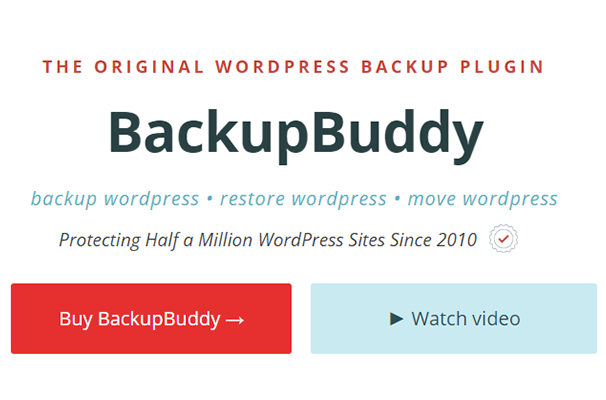
Updraft Plus
UpdraftPlus este o altă soluție de rezervă populară. Acesta protejează peste 1 milion de site-uri administrate de unele dintre cele mai mari nume din jur, inclusiv Microsoft, NBA, Procter & Gamble, MIT și Universitatea Princeton. Puteți face backup pentru conținutul și baza de date și puteți chiar să executați copii de siguranță automate conform unui program. Aceasta include de mai multe ori pe zi, o dată pe zi, săptămânal, două săptămâni sau lunar. De asemenea, vă puteți restaura site-ul din copii de rezervă. Puteți chiar să salvați copii de rezervă în mai multe soluții de stocare în cloud, inclusiv Dropbox. Prețul pentru acest plugin începe de la 70 USD/an.
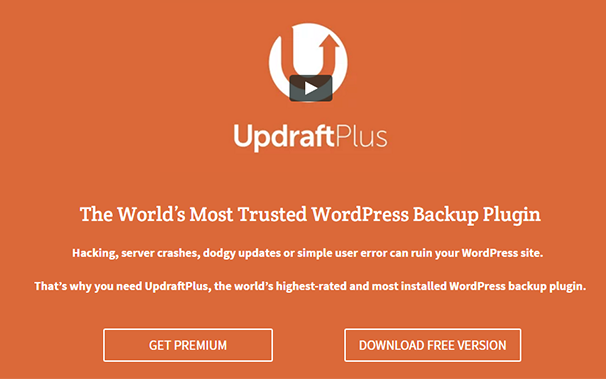
Duplicator
Duplicator este unul dintre cele mai populare pluginuri de backup și migrare disponibile pentru WordPress. Este un plugin simplu, dar puternic, care oferă o modalitate și mai simplă de a efectua backup-uri manuale. Duplicator Pro oferă multiple beneficii, inclusiv backup programat și backup în cloud pentru soluții de stocare în cloud precum Dropbox.
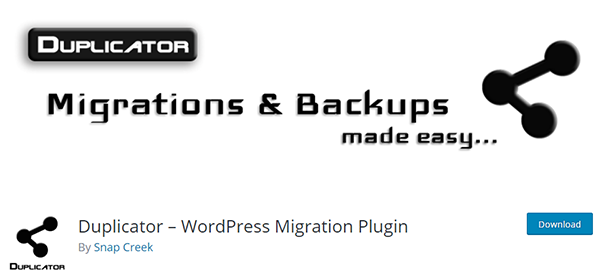
Faceți backup pentru WordPress
BackUpWordPress este ultimul plugin de backup premium pe care îl vom aminti. Are peste 200.000 de utilizatori activi și este conceput pentru a vă stoca backup-urile în locații la distanță, cum ar fi Dropbox. Puteți chiar să alegeți mai multe programe de backup și să excludeți anumite fișiere și foldere din backup. Prețul pentru acest plugin începe de la 29 USD/an.